小節番号 33 ~ 35 の楽譜の入力
小節番号 33 ~ 35 には、譜表をまたぐ連桁 (下の譜表で始まり上の譜表で終わる連桁) と音符の表記の異なる和音が含まれています。このタスクでは、これらの小節に必要なすべての音符と和音を入力し、次の 2 つのタスクで下の譜表から上の譜表まで音符を伸ばし、音符を書き換えて B を表示します。
手順
- 小節番号 33 で、下の譜表の休符を選択します。
- [Shift]+[N] を押して音符の入力を開始します。
- 和音の入力が有効になっている場合は、[Q] を押して和音の入力を終了します。
- [;] を押して連符のポップオーバーを開きます。
- ポップオーバーに「3:2x」と入力します。
- [Return] を押すとポップオーバーが閉じ、16 分音符の 3 連符が入力されます。
- [4] を押して 16 分音符を選択します。
- [D] を押して D♭ を入力したあと、[Ctrl]/[command]+[Alt/Opt]+[↓] を 2 回押してその音符を 2 オクターブ下へ移調します。
-
[Shift]+[Alt/Opt]+[A] を押して、前の D♭ の 4 度下ではなく 5 度上に A♭ を入力し、次に [D] を押してその 4 度上に D♭ を入力します。
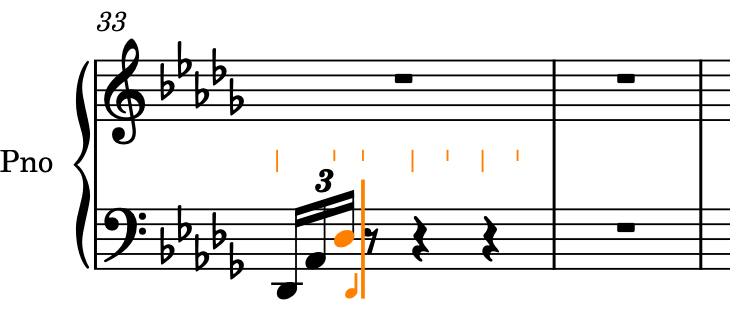
- + を押して連符の入力を終了します。
- [3] を押して 32 分音符を選択します。
-
[F]、[A]、[D]、[F] の順に押して、各ピッチを入力します。
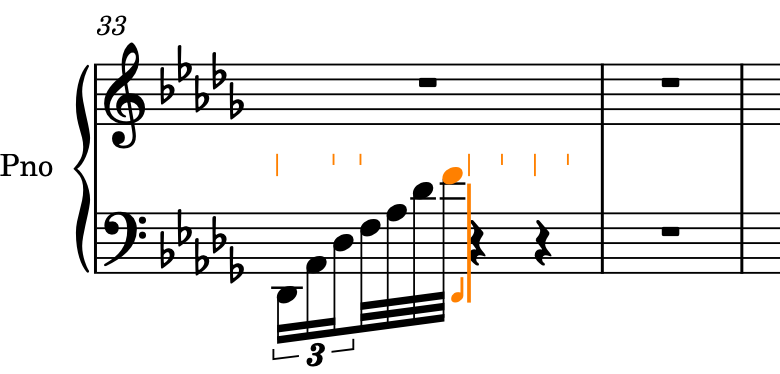
- [6]、[A] の順に押して A♭ の 4 分音符を入力します。
- [Q] を押して和音の入力を開始します。
-
[Ctrl]+[Alt]+[D] (Windows) 又は [Ctrl]+[D] (macOS) を押して、前の A♭ の 4 度上ではなく 5 度下に D♭ を入力し、次に [0]、[E]、[0]、[G]、[0]、[A] の順に押します。
-
これにより、必要なナチュラルの臨時記号が付いた状態の和音が 3 拍めに入力されます。あとで A♮ を B に書き換えます。
-
-
[↑] を押して、キャレットを上の譜表に移動します。
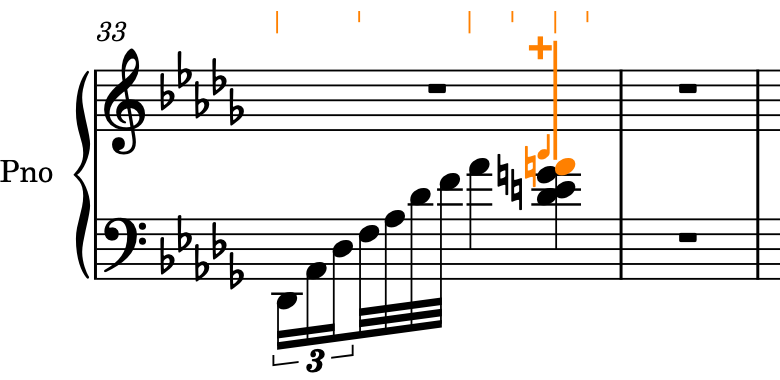
-
[:]、[0]、[Ctrl]+[Alt]+[E] (Windows) 又は [Ctrl]+[E] (macOS) の順に押します。
-
これにより、マルカートのアーティキュレーションとナチュラルの臨時記号が選択され、上の譜表の前の音符 (小節番号 32 の和音の一番下の C) の 3 度上ではなく 6 度下に E♮ が入力されます。
-
-
[Esc] または [Return] を押して音符の入力を無効にします。
-
小節番号 33 は今、このように見えるはずです。
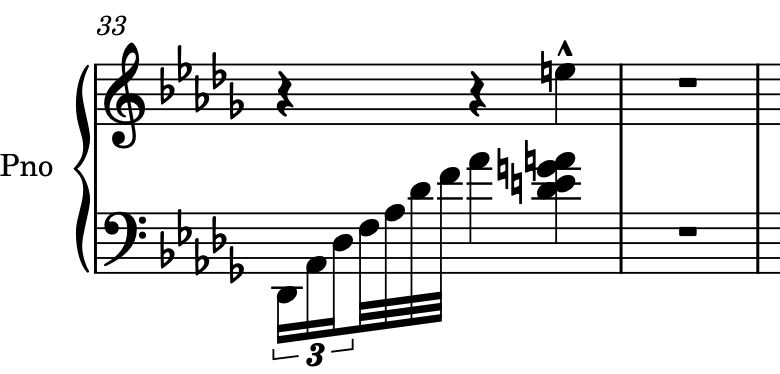
-
-
小節番号 33 のすべてを選択して [R] を 2 回押し、それらを小節番号 34 と 35 で繰り返します。
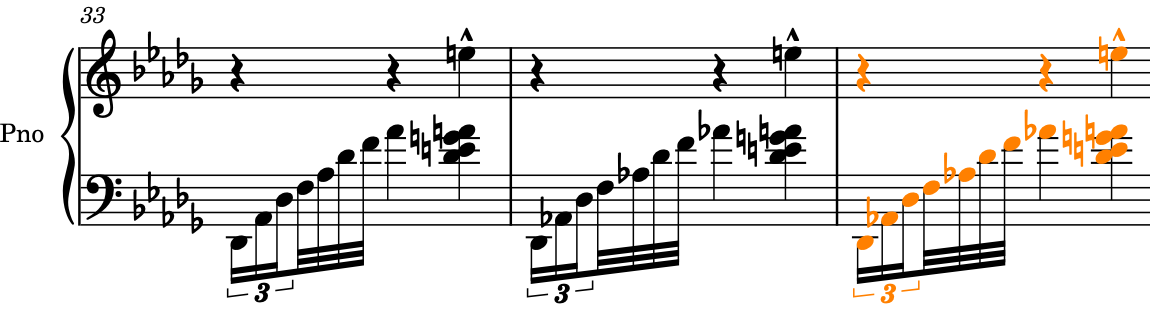
-
小節番号 33 ~ 35 に含まれるすべてを選択して、を選択します。
-
小節番号 33 ~ 35 のすべてを選択する簡単な方法は、小節番号 33 の下の譜表の音符以外の場所をクリックし、[Shift] を押しながら小節番号 35 の上の譜表の音符以外の場所をクリックするやり方です。
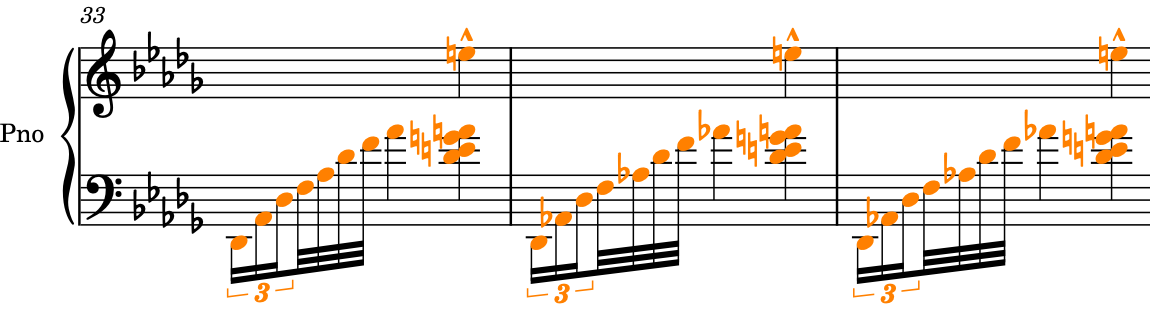
-
結果
小節番号 33 ~ 35 に必要な音符と和音が入力され、休符が削除されました。和音を上の譜表まで伸ばしたときに、それらが符尾が下向きの声部にあるかのように動作するため、ここでは必ず休符を削除する必要がありました。符尾をまたぐ楽譜に声部が 1 つしかない場合は、必要に応じて休符が自動的に削除されるため、休符を削除する必要はありません。